Wir haben viele Möglichkeiten, eine zu verwenden Betriebssystem der Macht von Windows 10. In der Tat Microsoft selbst stellt uns eine Reihe von Funktionen, Menüs und Tastaturkürzeln zur Verfügung, um hier optimal zu funktionieren.
Auf diese Weise haben Benutzer verschiedene Möglichkeiten, eine Software optimal zu nutzen, mit der wir den ganzen Tag über viele Stunden verbringen. Das gleiche passiert mit den Programmen, die wir installieren und verwenden. Alles wird von den Bedürfnissen und dem Geschmack jedes Einzelnen abhängen, aber von anderen Optionen als. Wie bereits erwähnt, sind Tastenkombinationen einer der häufigsten und effektivsten Arbeitsmodi.
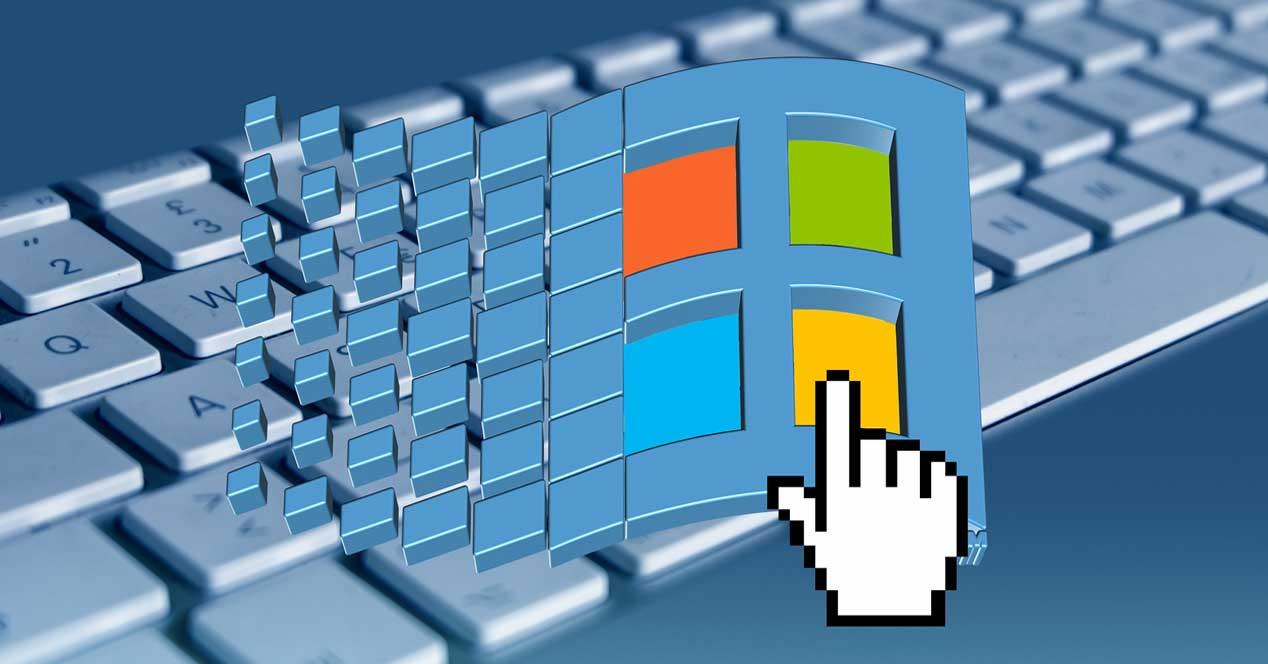
Dies wird auch als Tastaturkürzel bezeichnet und ermöglicht es uns, eine Vielzahl von Aufgaben direkt und schnell auszuführen. Gleichzeitig ist dies bei den meisten Programmen wirksam, die wir im Betriebssystem installieren. Darüber hinaus stimmen viele dieser Verknüpfungen sowohl in als auch in einigen Anwendungen überein Windows . Sobald wir uns an ihre Verwendung gewöhnt haben, sind sie daher sehr hilfreich. Wenn wir uns auf das Redmond-System konzentrieren, finden sich ein klares Beispiel in den Möglichkeiten, die uns der Aufruf als Windows bietet Haupt or Win-Taste .
Windows-Schlüsseldienstprogramm im Microsoft-System
Im Laufe der Jahre und der neuen Windows-Versionen haben sich Benutzer nach und nach an die Verwendung und Nützlichkeit dieses Schlüssels gewöhnt, den wir diskutieren. Und es ist so, dass dieser Schlüssel zunächst, als er vor einigen Jahren erschien, für viele völlig unnötig und sogar ärgerlich war. Ähnliches passiert mit anderen wie den Funktionstasten, Ctrl , Shift, die Scroll-Lock , usw.
Die Wahrheit ist jedoch, dass alle von ihnen sehr hilfreich sind, beispielsweise bei Verwendung der oben genannten Tastaturkürzel. In denselben Zeilen konzentrieren wir uns auf den Windows-Schlüssel, den wir diskutieren. Immer noch eine gute Anzahl von Nutzer Ich weiß nicht genau, was es dazu beiträgt, zusätzlich zum automatischen Öffnen des Startmenüs.
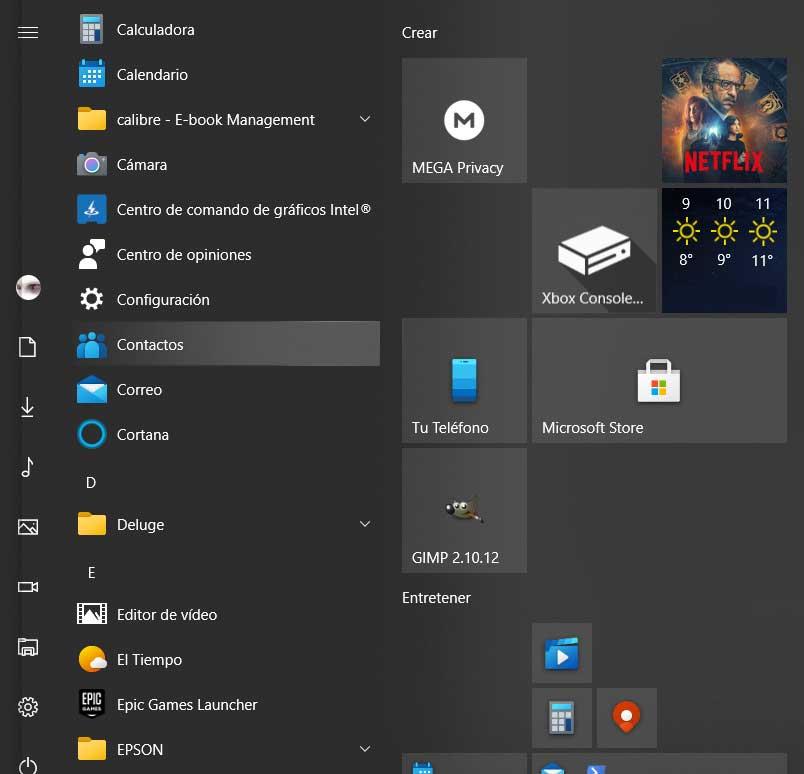
Dies gibt uns jedoch andere Zugriffe in Kombination mit anderen Schlüsseln. Zum Beispiel öffnen wir mit Win + E die Datei-Explorer, oder mit Gewinn + ich , die Konfigurationsanwendung. Es gibt viele andere Kombinationen, daher ist der Windows-Schlüssel, über den wir sprechen und der durch das Systemlogo dargestellt wird, sehr nützlich. Aus diesem Grund ist es vorzuziehen, einige dieser Tastaturkürzel, zumindest die am häufigsten verwendeten, auswendig zu lernen und sich an ihre Verwendung zu gewöhnen. Dies kann uns in vielen Fällen viel Zeit sparen Aktionen dass wir durchführen.
So deaktivieren Sie den Windows-Schlüssel
Aufgrund seiner umfangreichen Funktionalität sind einige PCs Administratoren Möglicherweise können Sie auch den Betrieb dieses bestimmten Schlüssels deaktivieren. Genau das werden wir Ihnen als nächstes zeigen. In der Tat werden wir Ihnen zwei Wege zeigen, um dies zu erreichen.
Deaktivieren Sie den Windows-Schlüssel in der Registrierung
Der erste Weg, darüber zu sprechen, ist die Systemregistrierung des Betriebssystems. Damit erreichen wir tatsächlich, dass der Win-Schlüssel vollständig deaktiviert wird, damit er nicht funktioniert Windows 10 . Auf diese Weise wird erreicht, dass Benutzer die damit verbundenen Verknüpfungen nicht verwenden können. Dies kann für diejenigen nützlich sein, die nicht zu erfahren sind oder die den Zugriff auf bestimmte Funktionen einschränken möchten.
Das erste, was wir an dieser Stelle tun werden, ist die Verwendung des Befehls regedit. Dies ist etwas, das wir in das Textfeld neben schreiben das Startmenü . Auf diese Weise wird die Windows-Systemregistrierung auf dem Bildschirm angezeigt. In diesem neuen Fenster müssen wir zum Pfad HKEY_LOCAL_MACHINESYSTEMCurrentControlSetControlKeyboard Layout wechseln.
Im rechten Teil des Fensters müssen wir mit der rechten Maustaste des Binärtyps Scancode Map einen neuen Wert erstellen. Nun, dann klicken wir darauf, um es zu öffnen und den Wert zuzuweisen, den wir unten kommentieren: 00 00 00 00 00 00 00 00 03 00 00 00 00 00B E5 0 00 00C E5 0 00 00.
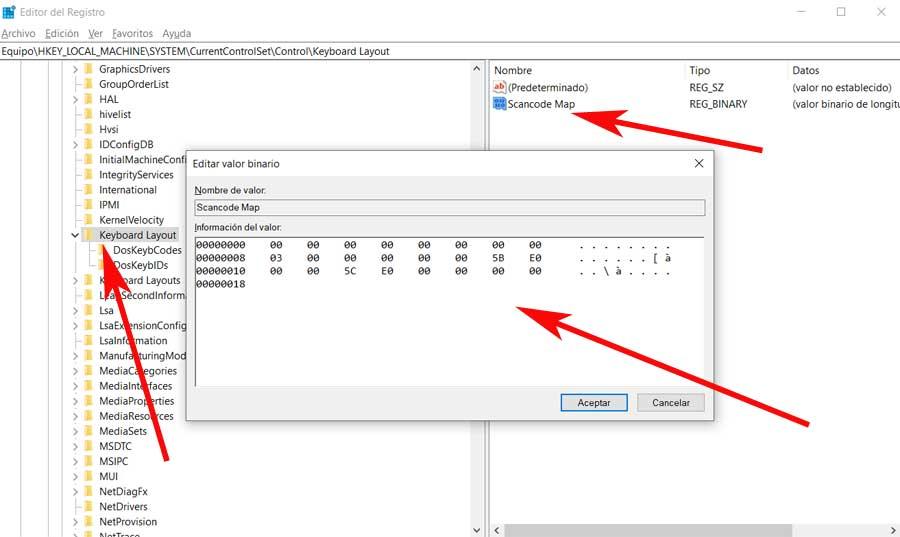
Auf diese Weise und nach dem Neustart des Computers ist die Windows-Taste nicht mehr aktiv. Es ist erwähnenswert, dass wir nur diesen Eintrag löschen müssen, den wir generiert haben, damit es wieder funktioniert Starten Sie den PC erneut .
Deaktivieren Sie die Windows-Taste mit einem Programm eines Drittanbieters
Wie wir sehen können, ist es über den Registrierungseditor möglich, diesen und viele andere Schlüssel in Windows zu deaktivieren. Allerdings möchte nicht jeder in ein so heikles Element wie den Osten der Registrierung geraten. Deshalb werden wir es Ihnen beibringen deaktivieren Dieser Schlüssel, auf den wir verweisen, bezieht sich auf ein Programm, das wir auf dem installieren System . Insbesondere verweisen wir auf Simple Disable Key, eine völlig kostenlose Anwendung, die Sie herunterladen können von hier .
Es ist erwähnenswert, dass seine Verwendung sehr einfach ist und es uns ermöglicht, mit mehreren Schlüsseln umzugehen, nicht nur mit Windows. Auf diese Weise werden wir beim Öffnen des Programms nach der Tastatursprache gefragt, um auf das zuzugreifen Haupt-Schnittstelle .
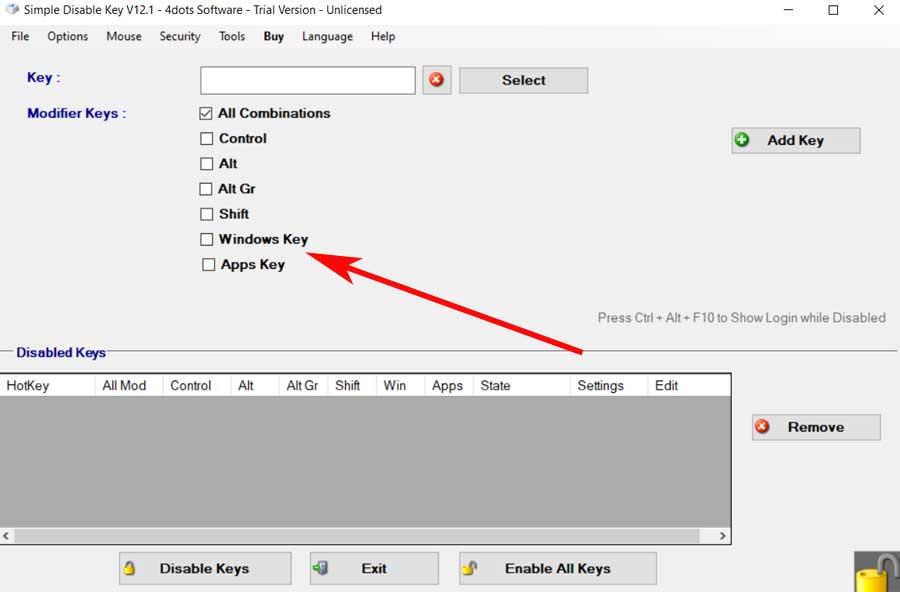
Daraus müssen wir nur den Schlüssel auswählen, den wir in diesem Moment deaktivieren möchten, unter denen wir den oben genannten Windows-Schlüssel finden. Dann können wir weitere Schlüssel hinzufügen, um zum nächsten Fenster zu gelangen. Später können wir mit dem Programm selbst a deaktivieren Haupt für ein bestimmtes Programm, etwas, das unter bestimmten Umständen nützlich sein kann.
Von hier aus ist es wiederum möglich, den gewünschten Schlüssel während einer bestimmten Zeit zu deaktivieren. Das können wir konfigurieren über die Schaltfläche Zeitplan. Hier geben wir ein Zeitfenster an, damit der ausgewählte Schlüssel oder die ausgewählten Schlüssel nicht funktionieren, um die Funktionalität der Anwendung weiter zu verbessern.
Deaktivieren Sie den Windows-Schlüssel mit Winlock
Gleichzeitig müssen wir berücksichtigen, dass dieser Windows-Schlüssel bei bestimmten Verwendungszwecken zu einem echten Ärgernis werden kann. Zum Beispiel, wenn wir auf dem spielen werden PC-Plattform . Und Sie müssen wissen, dass wir während der Spiele versehentlich dasselbe drücken können, damit sie verwöhnt werden. Aus diesem Grund haben einige Gaming-Tastaturen ihre eigenen Winlock-Funktion .
Dank dessen haben wir die Möglichkeit, bestimmte Tastaturfunktionen wie die Taste, über die wir hier gesprochen haben, zu blockieren. Angenommen, viele Spieler nutzen diese Funktion, wenn sie spielen, um dies unter Windows zu vermeiden. Damit wird erreicht, dass, wenn diese Taste versehentlich gedrückt wird, die Startmenü öffnet sich nicht und der Systemdesktop springt und verlässt das Spiel als solches.
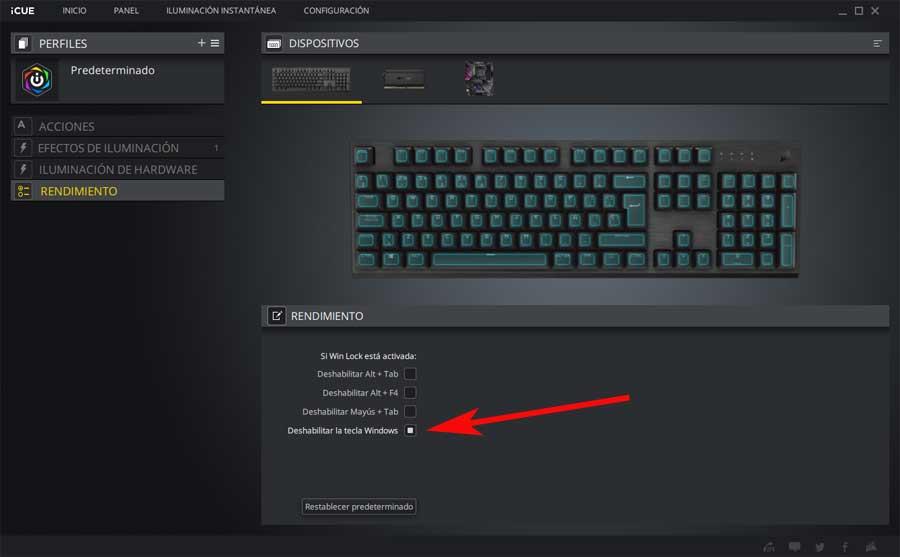
Gleichzeitig sind diese kleinen Programme mit bestimmten enthalten Tastaturen Erlauben Sie uns auch, andere Schlüssel oder Kombinationen davon zu blockieren.